Win10系统开启WIFI热点的技巧
我们日常使用的移动设备往往都需要连接无线网络,而且观看视频等行为也越来越耗费流量,因此在备有有线网络和笔记本的情况下,我们可以通过开启Win10系统自带的Wifi热点,而不需要使用任何无线设备。
方法一:使用wifi共享大师
1、首先下载安装WiFi共享大师最新版;
2、安装完成后会自动打开。此时将会出现WiFi共享大师的主界面。点击“立即开启WiFi”即可以自动创建出免费WiFi热点;
3、在步骤中我们可以看到所WiFi名称和WiFi密码,我们只需在使用手机或平板连接该热点时搜索到该名称然后输入密码即可连接,当然,wifi名和密码自己可以随意修改哦!
方法二:win10自带wifi共享功能
首先单击系统“开始”按钮,打开开始菜单,接着单击图示“设置”按钮,打开设置菜单。
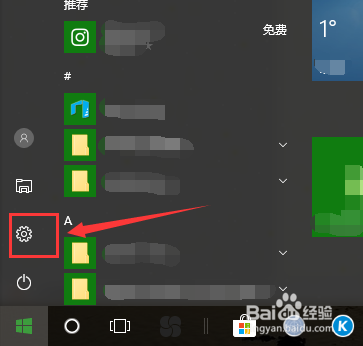
打开设置界面后,单击“网络和Internet”打开网络设置界面。
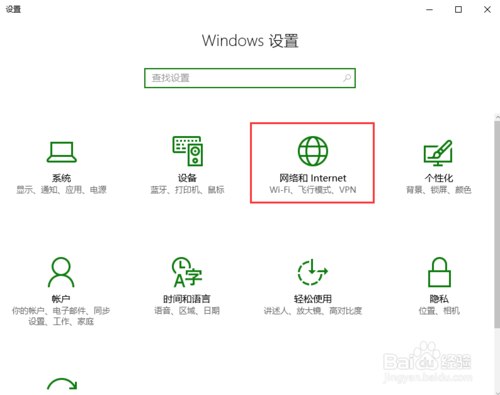
在网络设置界面,单击“移动热点”,进入热点详细配置界面。
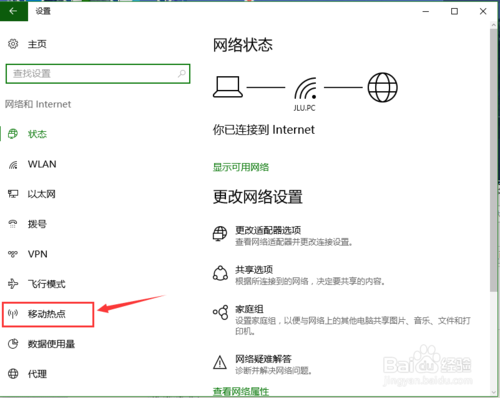
将移动热点开关打开,即开启热点,这时有无线网卡的设备就可以访问电脑发射的wifi信号。
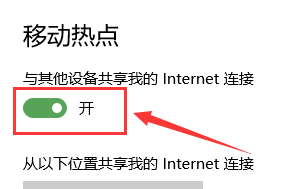
需要注意的是,开启热点之前,可以选择共享网络的位置,因为这里是分享电脑通过无线网卡获得的信号,所以来源设置为WLAN。
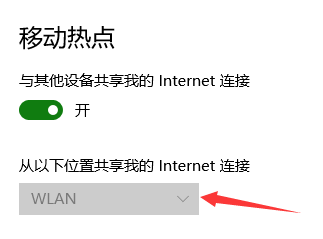
单击编辑按钮,可以进行wifi信号名称和密码设置,在弹出界面设置完成,单击“保存”即可应用新设置。
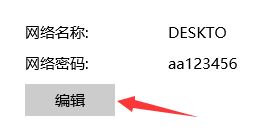
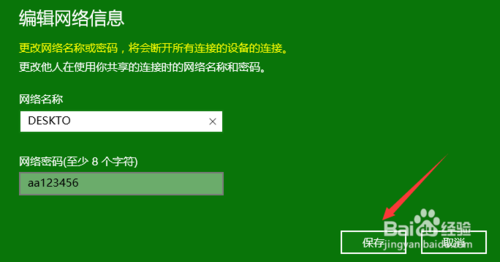
此时可用设备连接发射的无线网,下图所示为连接提示,可以看到系统最多支持8台设备同时连接。
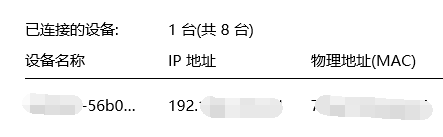
以上内容就关于在Win10系统下开启WIFI热点的具体技巧,更多Win10教程请继续关注Win10系统天地官网!









